Photoshop快速去除小面积水印的方法
时间:2022-09-07
浏览:4
步骤一:打开一张带水印的图片,如下图

步骤二:矩形选框工具(或套索工具)划出水印选区
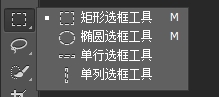
按住鼠标右键,然后拖动到想要的大小,如果要拖出来一个正方形,那么按住Shift键拖动鼠标,如果要同时去掉两处或多处水印,划出一个选区后,按住Ctrl键,然后再画一个选区 就可以

步骤三:去除水印
按快捷键Shift+F5,弹出一个填充窗口(Photoshop版本太低的话,按Shift+F5跳出来的不是填充窗口,那么在工具栏——编辑——填充)
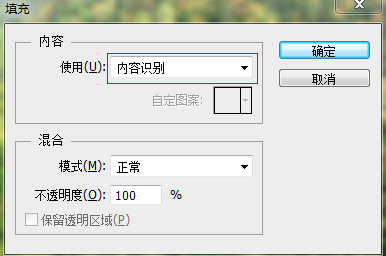
在“使用”中,选择内容识别,然后点击确定即可,水印去除完毕,效果如下:

-
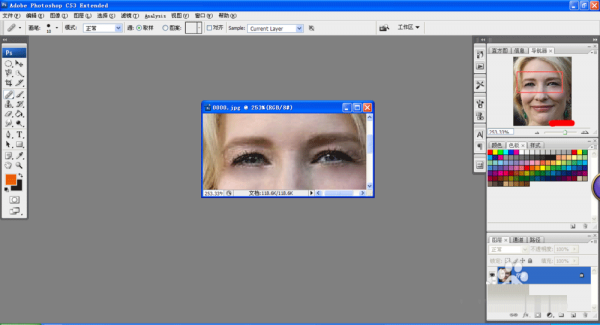
PS怎么去除皱纹?使用photoshop快速去除眼部照片上的皱纹教程
2022-08-31 81
-

PS怎么去除痘印?PS利用通道快速去除脸上可怕的痘痘教程
2022-08-31 12
-

如何使用Photoshop快速去除人物脸部的斑点和瑕疵
2022-09-01 11
-

利用PS快速去除人物脸上的雀斑
2022-09-03 29
-

Photoshop快速去除数码照片中的游客路人
2022-09-04 12
-

PS如何快速去除面部青春痘
2022-09-05 11